Vous en avez marre de ne pas pouvoir profiter pleinement de vos jeux, sans avoir de bug ou de lag ? Vous travaillez sur votre ordinateur et utilisez des logiciels très gourmands en ressources ou peut-être que tout simplement, votre carte graphique commence à se faire vieille et ses performances commencent à diminuer ? L’overclocking est une solution bien connue, surtout chez les gamers, qui redonnera un coup de boost à votre machine.
C’est quoi overclocker ?
Overclocker (en français « Surcadencer ») sa carte graphique consiste à la débrider afin d’obtenir de meilleures performances en passant par une augmentation de la fréquence du signal d’horloge, au-delà de la fréquence de base.
Comment fonctionne une carte graphique ?
Pour bien comprendre à quoi ça sert d’overclocker votre GPU (carte graphique), penchons-nous sur le fonctionnement de cette dernière.
Votre processeur gère la plupart des tâches que vous effectuez, y compris les tâches graphiques « basiques », votre carte graphique, elle, entre en jeu lorsque votre tâche va demander un nombre de ressources trop élevé pour votre processeur comme : l’exécution d’un jeu, du montage vidéo, etc…
Pour fonctionner, une carte graphique effectue un nombre précis de calculs par seconde. Plus votre carte graphique est récente (et cher 🤐), plus le nombre de calcul effectué par votre GPU sera élevé. Et comme vous l’avez sûrement déjà deviné, le nombre de calcul par seconde reflète les performances que votre carte graphique vous offrira.
Que va-t-il se passer après avoir overclocker mon GPU ?
Si vous souhaitez procéder à l’overclock de votre carte graphique, vous vous demandez peut-être ce qui reste de changer et c’est bien normal. Voici quelques informations à prendre en compte lorsque l’overclock sera effectué :
Votre carte graphique, va tourner plus vite afin d’être plus performantes ce qui va entraîner :
- Une plus grosse production de chaleur.
- Les ventilateurs de votre GPU tourneront donc plus rapidement pour évacuer cette chaleur.
- La consommation électrique, va-t-elle aussi augmenter (puisqu’elle sera plus sollicitée).
D’ailleurs, sur ce dernier point, faite attention d’avoir une alimentation adaptée et soyez sûr qu’elle supportera l’overclocking de votre PC.
Est-ce dangereux l’overclocking ?
Vous avez peut-être lu quelque part ou entendu un proche dire qu’overclocker ses composants informatiques n’est pas une bonne chose, ça peut même être dangereux pour votre PC, mais qu’en est-il réellement ?
Non, l’overclocking n’est pas risqué et non, votre ordinateur ne va pas prendre feu contrairement à ce que certaines anciennes rumeurs affirmées. Les cartes graphiques actuelles sont complètement sécurisées, ce qui signifie que si vous débridez trop votre carte graphique, soit vous aurez un blue screen, soit votre carte graphique ainsi que votre PC vont s’éteindre.
Comment overclocker sa carte graphique ?
Pour débrider notre carte graphique, nous avons besoin du logiciel MSI AfterBurner. Avec ce dernier, vous pouvez modifier l’intégralité des paramètres de fonctionnement de votre Nvidia GTX, RTX ou autres. Pour télécharger ce logiciel, cliquez ici.
Le logiciel étant installé, on peut désormais passer aux choses sérieuses…
1. Lancer le logiciel MSI AfterBurner : Vous avez comme indiqué dans la vidéo, la possibilité de changer l’interface afin d’être plus à l’aise dans vos modifications.
2. Avant de modifier les paramètres de votre GPU, il est primordial de configurer correctement le logiciel. Pour cela, allez dans les paramètres (représentés par l’engrenage à gauche), puis dans la section « Générale », cochez les cases : « Démarre avec Windows », « Démarre minimisé », « Déblocage du contrôle de tension » ainsi que « Déblocage du monitoring de tension ». Les deux premiers paramètres ne sont pas impératifs, mais les deux derniers le sont. Attention, cependant, si vous ne sélectionnez pas « Démarre avec Windows », l’overclocking de votre carte graphique n’aura pas lieu lorsque vous redémarrerez votre PC.
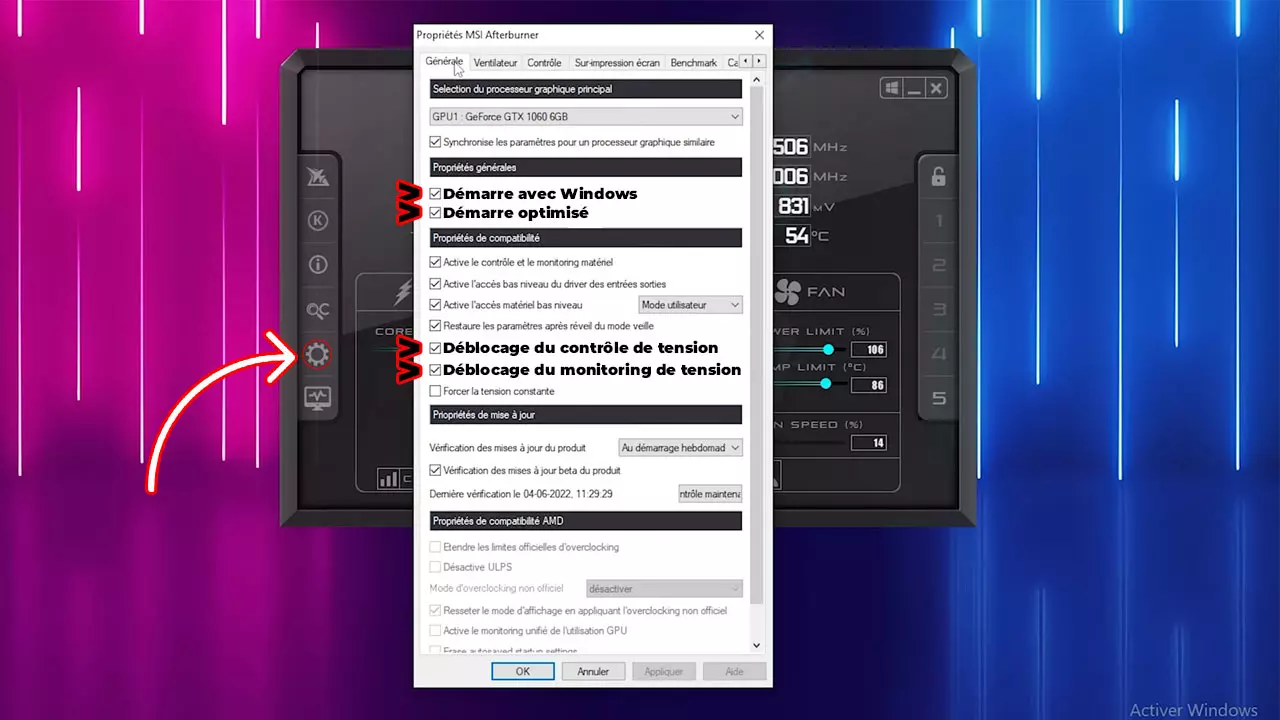
3. Toujours dans les paramètres de l’application, mais désormais dans la section juste à côté « Ventilateur », cochez la case « Activer le mode utilisateur du contrôle automatique du ventilateur » et reproduisez le schéma ci-dessous. Une fois les modifications appliquées, on peut retourner à l’écran d’accueil de MSI AfterBurner. Ce paramètre permet d’indiquer à quelle vitesse votre carte graphique doit tourner en fonction de sa température.
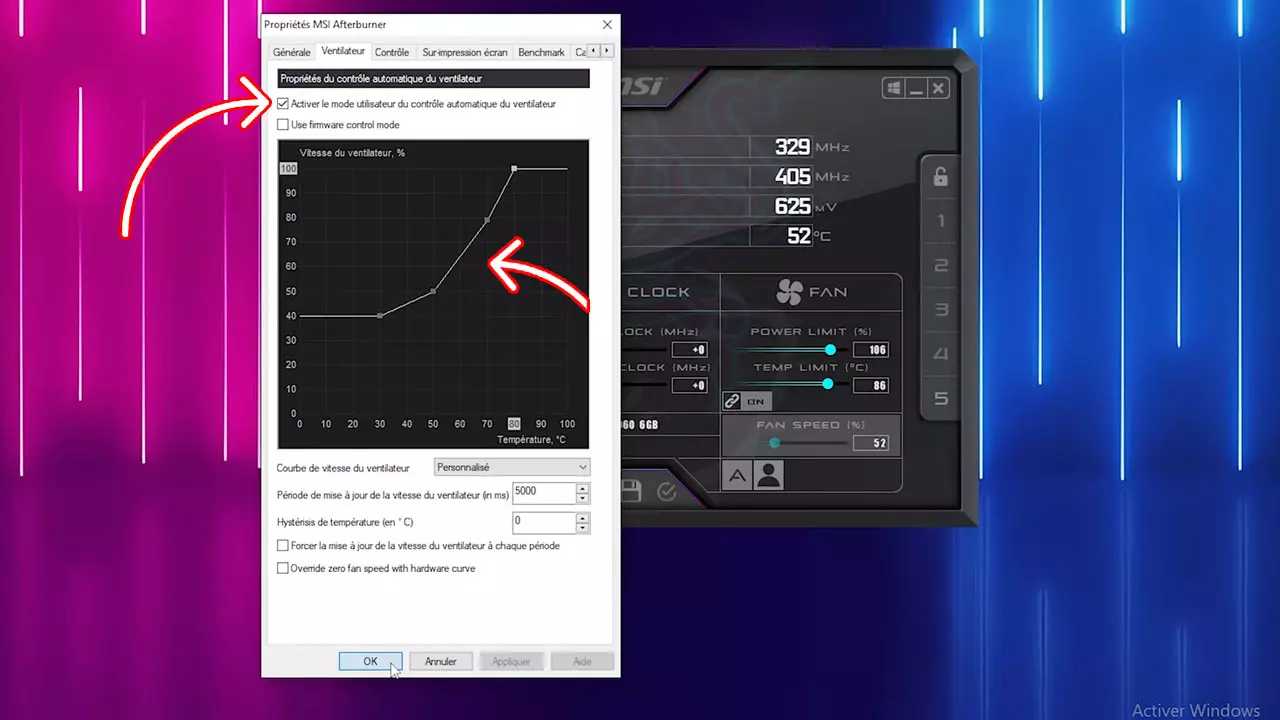
4. Il est possible que certains se sentent perdus sur l’écran du logiciel, mais vous allez voir, ce n’est pas sorcier ! Voici à quoi correspond ce que vous retrouvez à l’écran :
- GPU : Correspond à la fréquence de votre carte graphique.
- MEM : Fréquence de la mémoire vidéo.
- VOLT : Voltage de votre GPU.
- TEMP : Température de la carte graphique.
Ces données vous permettent de vous assurer que tout fonctionne correctement lors de votre débridage, si vous constatez par exemple que dans la section « VOLT », les chiffres explosent le compteur, il vous faudra réduire votre débridage afin d’éviter tout problème.
En dessous de ces chiffres, on retrouve le cœur de nos occupations, l’endroit où l’on pourra modifier la puissance de notre carte graphique afin de la booster.
- Core Voltage : Correspond à la tension donnée au GPU. Il est obligatoire d’augmenter sa valeur si l’on veut augmenter la fréquence.
- Power Limit : Permet de limiter la puissance de votre carte graphique, ce paramètre est directement corrélé avec la température limite.
- Core Clock : Permet d’ajuster la fréquence du cœur de la carte graphique.
- Memory Clock : Ajuste l’horloge mémoire de la carte graphique.
Ce sont ces deux derniers paramètres que l’on va le plus modifier afin de débrider la puissance de notre carte graphique est donc obtenir de meilleures performances.
En parallèle, afin de suivre en temps réel les modifications de votre GPU, vous pouvez cliquer sur l’icône en bas dans la barre de gauche qui correspond à la gestion de surveillance de votre carte graphique afin d’être au courant de la température, de la fréquence ainsi que les autres informations importantes lors de ces changements.

Maintenant que les termes sont plus clairs, on va modifier le fonctionnement de la carte graphique. L’objectif de ce tutoriel est de vous expliquer comment faire un overclocking simple et accessible à tous. À vous de voir si vous souhaitez upgrade le débridage et y aller plus fort.
Dans un premier temps, on va augmenter le Core Voltage à 100 % ce qui va permettre à la carte graphique d’être plus gourmande en énergie puisqu’évidemment, si cette dernière est débridée et donc tourne plus rapidement, elle aura besoin de plus de puissance électrique.
Dans un second temps, on va augmenter le Power Limit à plus de 100 %, pour ma part, je le place à environ 108 %.
Désormais, on va augmenter la puissance de notre carte graphique et pour ça, il suffit d’ajouter + 50 MHz au Core Clock puis de valider. Il est important de laisser environ 5 minutes entre chaque changement afin que la carte graphique prenne bien en compte les modifications. Si votre GPU gère la modification correctement, vous pouvez ajouter à nouveau + 50 MHz au Core Clock.
Pour vous donner un exemple, imaginons que le Core Clock crash à partir de + 150 MHz, dans ces cas-là diminuez le à 130 Mhz, s’il crash encore, diminuez-le encore à 110 MHz, si cette fois-ci votre PC tient bon, augmenter petit à petit, on passe donc à 120 MHz, puis à 125 MHz. Vous savez qu’entre 125 et 130 MHz, ça risque de crasher, donc soit vous restez à 125 MHz, soit vous essayez d’augmenter à chaque fois en +1 jusqu’à atteindre la limite.
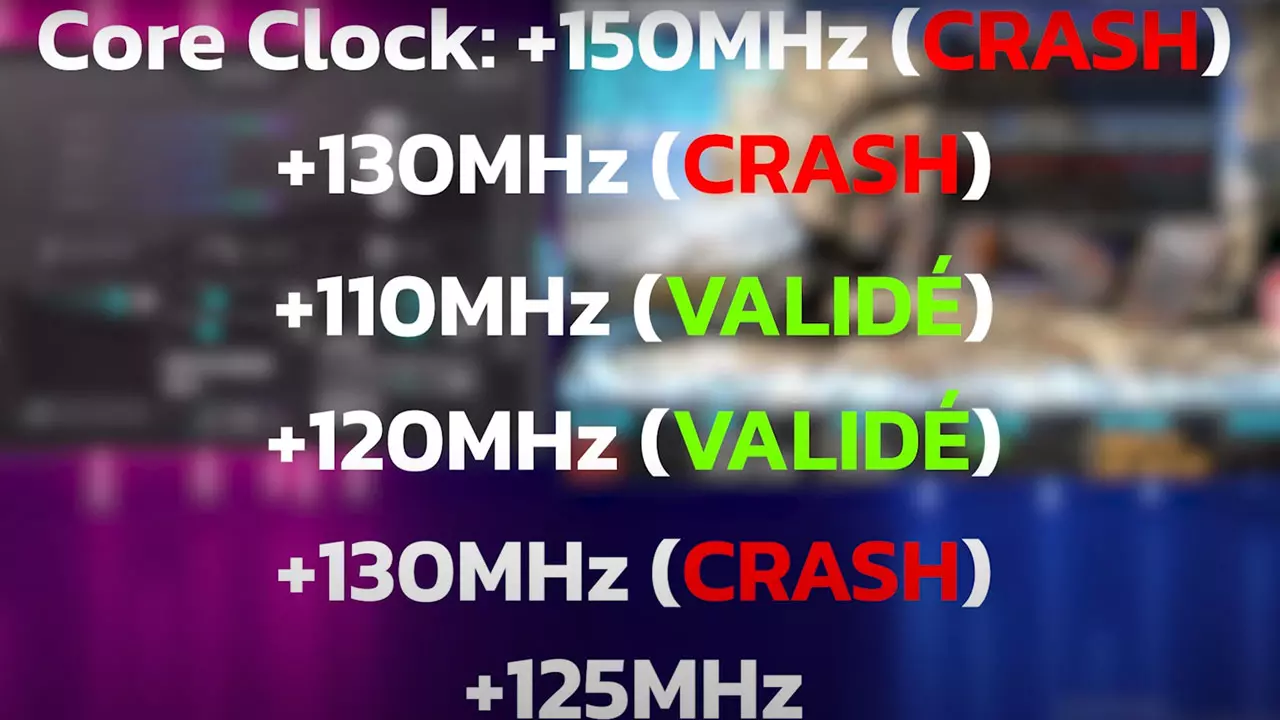
Vous pouvez simultanément augmenter le Memory Clock de votre carte graphique. Suivez la même méthode que le Core Clock pour augmenter ce dernier, à savoir que les chances de crash sont plus faibles par rapport au Core Clock.
Vous l’avez compris, la vraie difficulté de l’overclocking est de trouver la bonne stabilité entre le boost de performance et ce dont est capable de vous fournir votre GPU.
Suivre l’overclock en temps réel
Cette étape n’est pas forcément obligatoire, mais peut grandement vous faciliter la tâche lors de ce processus. MSI Kombustor est un logiciel qui va simuler la puissance que demande un jeu à votre ordinateur. L’avantage est que vous y trouvez des données essentielles de votre carte graphique comme sa température, sa puissance ou encore le nombre de FPS qui ressort du simulateur.
Télécharger MSI Kombustor, puis installez-le. Vous pourrez ensuite soit l’ouvrir manuellement, soit l’ouvrir directement depuis MSI AfterBurner, dans la barre à gauche, en cliquant sur la deuxième icône représentée par la lettre « K ». Lorsque MSI Kombustor se lance, vérifier bien que la carte graphique sélectionnée est la bonne, cocher la case « Display OSI » puis lancer le programme.
Vous pourrez à présent voir en temps réel si le débridage de votre carte graphique a un réel impact notamment en vous fiant au nombre de FPS gagné. Attention, à ne pas avoir d’artefact (dernière donnée de l’application), celle-ci annonce une anomalie qui provoque un dysfonctionnement de votre GPU.
Conclusion
Il est important de rappeler que l’overclocking que vous apportez à votre carte graphique ne s’appliquera pas de la même manière à un jeu A qu’à un jeu B. C’est-à-dire que certains paramètres de carte graphique s’appliqueront correctement sur un jeu A et donc vous observerez un boost de FPS tandis que sur un jeu B, votre PC peut potentiellement crasher.
C’est d’ailleurs pour cette raison que dans ce tutoriel, nous visons un overclocking « classique » et qui peut convenir aux plus grands nombres de cartes graphiques.
En cas de question ou de doute, je vous attends dans l’espace commentaire de la vidéo.
